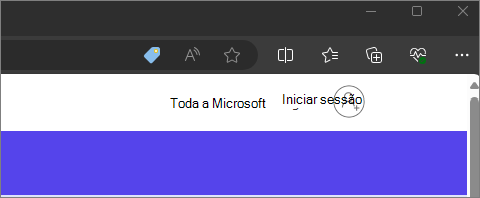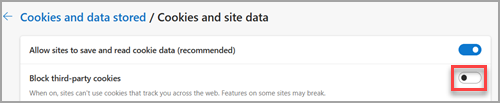Siga estes passos se estiver a utilizar o Copilot e receber um erro a indicar:
Detetámos um problema ao validar a sua licença do Copilot. Para obter mais informações, consulte https://aka.ms/copilotlicensecheck
Confirme que está a utilizar a conta correta
Primeiro, certifique-se de que tem sessão iniciada. Em https://microsoft365.com, procure no canto superior direito e, se não vir o perfil da sua conta, selecione Iniciar sessão.
Se já tiver iniciado sessão, poderá ter iniciado sessão com uma conta que não tem uma licença Copilot. Experimente selecionar o ícone da sua conta no canto superior direito da página e, em seguida, selecione Iniciar sessão com uma conta diferente.
É um ficheiro de trabalho?
Outro motivo pelo qual poderá ver este erro é se estiver a trabalhar num ficheiro do seu trabalho ou escola, mas a utilizar a Copilot que pertence à sua conta deMicrosoft 365 Familiar ou Pessoal em casa.
Se a sua organização fornecer Copilot, certifique-se de que tem sessão iniciada nessa conta (ver acima) para utilizar Copilot com ficheiros da sua organização.
Verificar a localização do ficheiro
Alguns utilizadores podem deparar-se com um problema ao tentar aceder ao Microsoft 365 Copilot em aplicações Microsoft 365 quando o ficheiro está alojado numa localização de armazenamento de terceiros. Neste cenário, os utilizadores poderão encontrar uma validação de licença ou outra mensagem de erro. Enquanto trabalhamos para resolver este problema, os utilizadores podem mover ou copiar o ficheiro para o OneDrive ou SharePoint antes de utilizar Copilot com esse ficheiro. Para obter mais informações sobre esta experiência, contacte o seu Gestor de Conta Microsoft ou fornecedor de armazenamento de terceiros.
Para as aplicações Web – Ativar cookies de terceiros
Devido a limitações técnicas que estamos a tentar resolver, a validação da sua licença do Copilot requer que o browser suporte cookies de terceiros. Muitas vezes, estes são bloqueados por predefinição no modo Incógnito/InPrivate ou em alguns browsers, como o Safari. Se optar por ativar cookies de terceiros, segue-se como pode fazê-lo.
No Microsoft Edge
-
Selecione Definições e Mais > Definições > Cookies e permissões do site > Gerir e eliminar cookies e dados do site.
-
Certifique-se de que a opção Bloquear cookies de terceiros está definida como Desativado.
Selecione um cabeçalho abaixo para obter mais informações.
-
Selecione Personalizar e controlarGoogle Chrome > Definições > Privacidade e segurança.
-
Certifique-se de que a opção Permitir cookies de terceiros está selecionada.
-
Selecione Abrir Menu da Aplicação (o menu de opções) > Definições > Privacidade e Segurança.
-
Em Proteção de Controlo Avançada, selecione Personalizado.
-
Certifique-se de que a opção Cookies está desmarcada.
-
Selecione Safari > Definições....
-
Selecione o separador Privacidade. Em Seguimento por sites, certifique-se de que a opção Evitar seguimento entre sites está desmarcada.
-
Selecione o separador Avançadas. Em Privacidade, certifique-se de que as opções Permitir medição de eficácia dos anúncios com salvaguarda da privacidade e Bloquear todos os cookies estão desmarcadas.
Se ainda tiver um problema
Sugestão: Se já não vir a mensagem de erro, mas o Copilot não aparecer nas suas aplicações, consulte Não vejo o Copilot nas minhas aplicações.
Para os utilizadores domésticos, se tiver verificado todas estas informações e ainda estiver a receber a mensagem de erro, contacte o Suporte para obter assistência.
Para utilizadores empresariais, se continuar a receber o erro de validação depois de seguir os passos neste artigo, consulte a Administração Microsoft 365 para garantir que tem o Microsoft 365 Copilot. O administrador pode contactar o suporte da Microsoft para obter mais assistência.